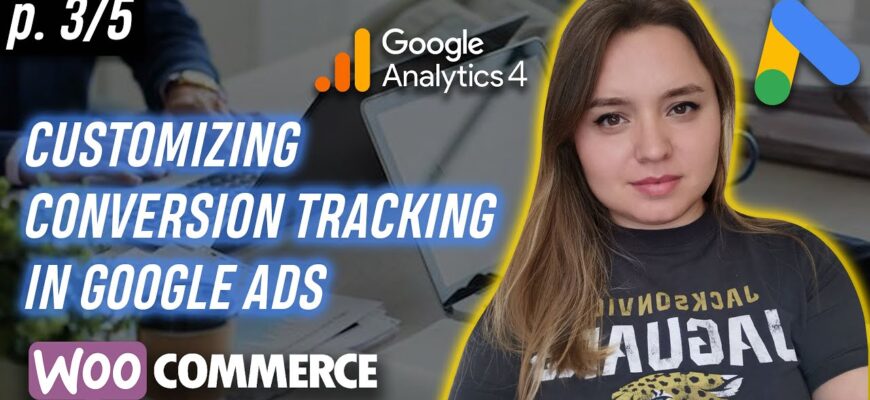- Налаштування конверсії “Тег покупка”. Встановлення зв’язку з Google Ads
- Обов’язкове призупинення кампанії
- Додавання Тега покупка
- Налаштування тегу покупки
- Додаткові дані в “Product-level sales data”
- Налаштування передачі User Data
- Налаштування Consent Settings
- Налаштування тригера
- Перевірка правильності роботи створеного тега
- Підсумки. Анонс наступного відео
Після налаштування четвертої аналітики перейдемо до налаштування ще одного типу конверсії, який називається “Тег покупки”. Це конверсія, яка належить безпосередньо до облікового запису Google Ads. Це не конверсія, яка відноситься безпосередньо до четвертої аналітики. Звичайно, ви можете продовжувати користуватися купівлею, але я настійно рекомендую, як то кажуть, від початку і до кінця робити за тим мануалом, за рекомендацією Google. З перенесенням всіх розширених даних і всього такого. Для виконання робіт по їх коректній роботі або Google shopping, як пишеться в книзі, відповідно, ШІ, який буде використовуватися Google. Отже, тепер ми збираємося доопрацювати ще одну конверсію.
Налаштування конверсії “Тег покупка”. Встановлення зв’язку з Google Ads
Що для цього потрібно? Потрібно відкрити рекламний акаунт Google Ads і дозавершити кілька налаштувань. Якщо пам’ятаєте, на етапі коли встановлювали плагін під назвою Google Listings & Ads, у налаштуваннях підтверджували зв’язку з рекламним акаунтом Google Ads. Тут зараз довантажиться, зараз покажу повну інформацію. Тут ще пише “Disconnected”.
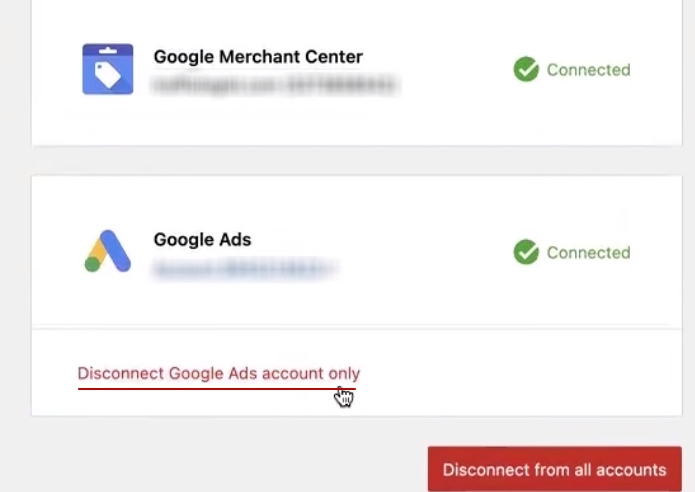
Скільки дзвінків і продажів я отримаю замовивши у Вас контекстну рекламу?
Мені потрібно порахувати конверсію мого сайту Описати
завдання
у заявці
Розрахувати потенційний прибуток від реклами Калькулятор
контекстної реклами Гугл
Чому так відбувається? По суті відправили запит на доступ до Google Ads. Щоб отримати доступ до Google Ads сюди натискаємо, і потрібно ще підтвердити в доступах до цього акаунту те, що насправді плагін має доступ до кампанії. Так, “I’ll do this later”. Усе проклаціваем, проклаціваем – не супер важливо.
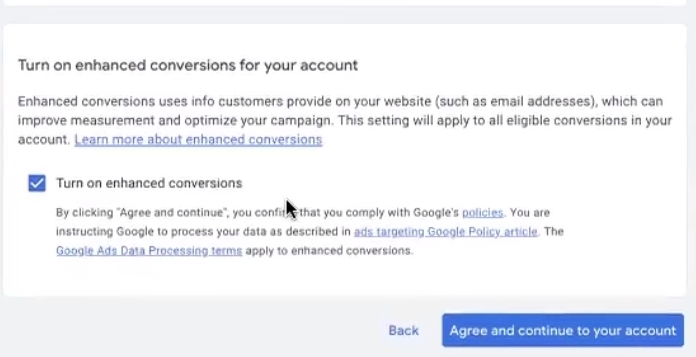
Обов’язкове призупинення кампанії
Далі. Дивіться, в акаунті обов’язково йдемо в кампанію, яка створила, буває може не запропонувати створити, завести платіжні дані, на цьому завершити. Зараз зупиняємо на випадок, якщо завели платіжні дані, щоб за налаштуваннями нічого критичного не було.
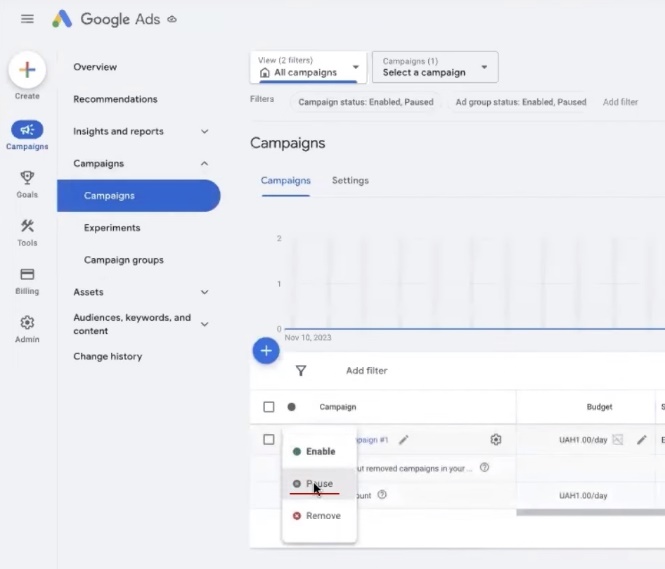
Що робимо? Йдемо в Goals налаштування, в Summary. Уже є якась покупка. Заходимо в налаштування.
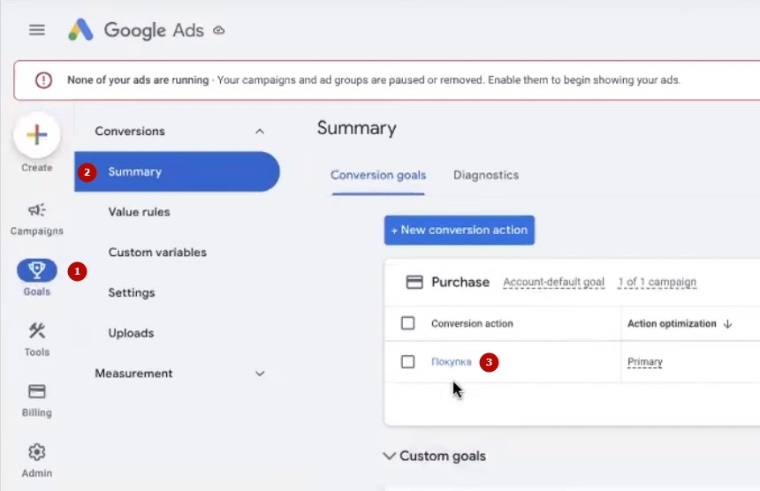
Додавання Тега покупка
Або так – краще покажу як її зробити спочатку. Цю штуку зараз видалю і почнемо все спочатку.
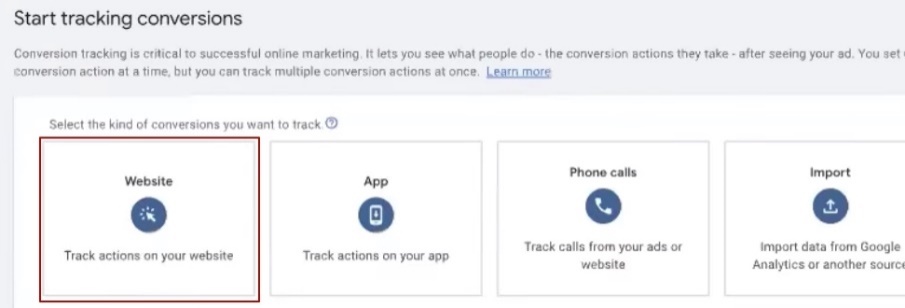
Натискаємо “New conversion action”, вибираємо вебсайт обов’язково. Сюди вписуємо назву сайту, що була.
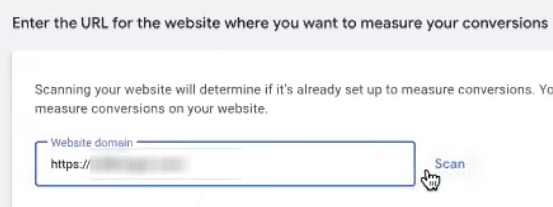
Натискаємо “Scan”, чекаємо поки Google зрозуміє. Далі натискаємо “Додати конверсію вручну”,
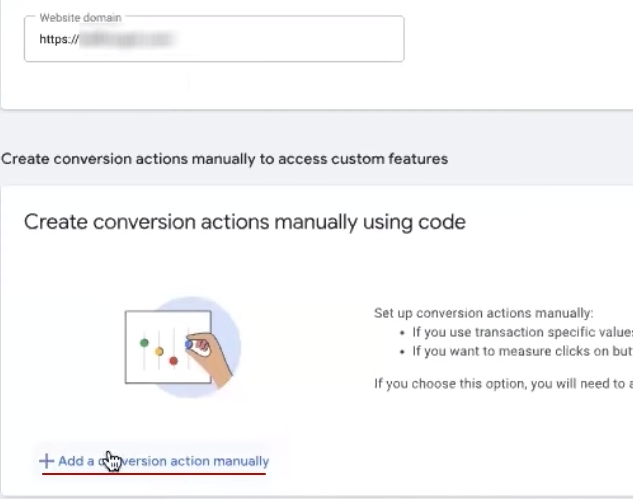
вибираємо “Покупка”. Можна назвати по-різному, назву її “Purchase manual”. Давай – “Purchase”.
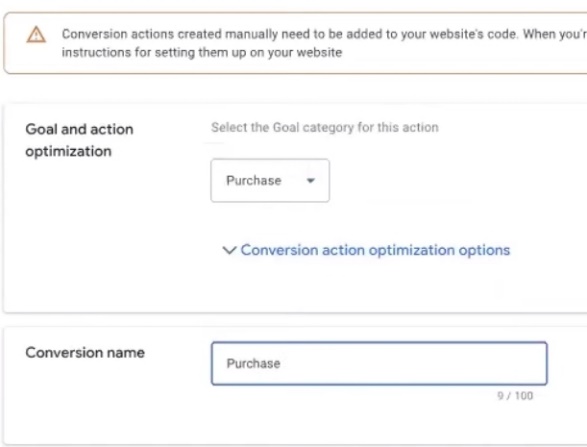
Йдемо далі. Обов’язково залишаємо “Використовувати різну цінність” обов’язково. “Кожне” залишаємо.
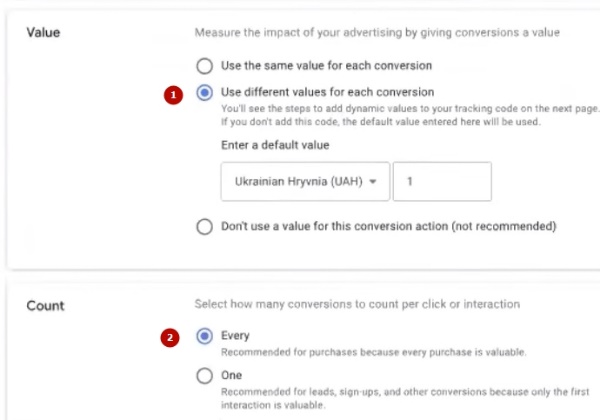
Усе можна залишити. Зазвичай віддаю перевагу “Last click” моделі атрибуції. Можете вибрати свою, що подобається. Поки що підходить. Натискаємо “Done”, “Save and continue”. Натискаємо “Done”. Далі бачимо, що створилася така конверсія, зараз будемо її доналаштовувати.
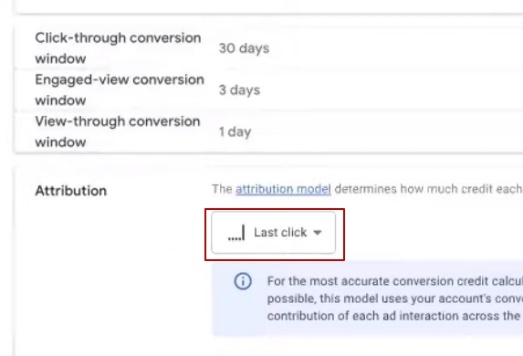
Налаштування тегу покупки
Натискаємо на цю конверсію, йдемо в налаштування, йдемо в Tag Manager. Conversion ID копіюємо,
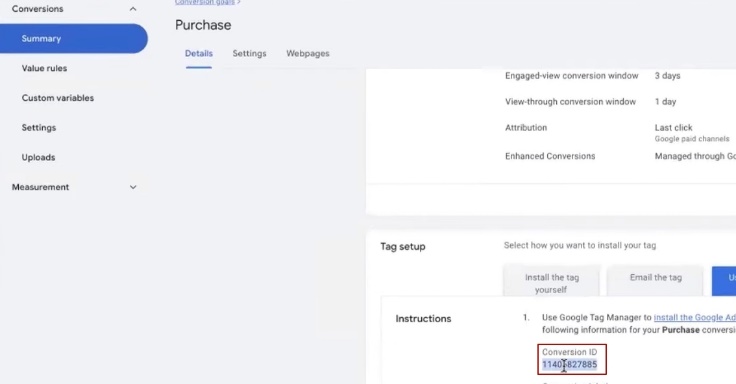
йдемо в Google Tag Manager, натискаємо Tags. Пропоную, дивіться, цей момент пізніше може Google свариться на те, що будемо додавати ще один Google тег, оскільки по суті вони ідентичні. У такому форматі його додаю спеціально, навмисно, усвідомлено.
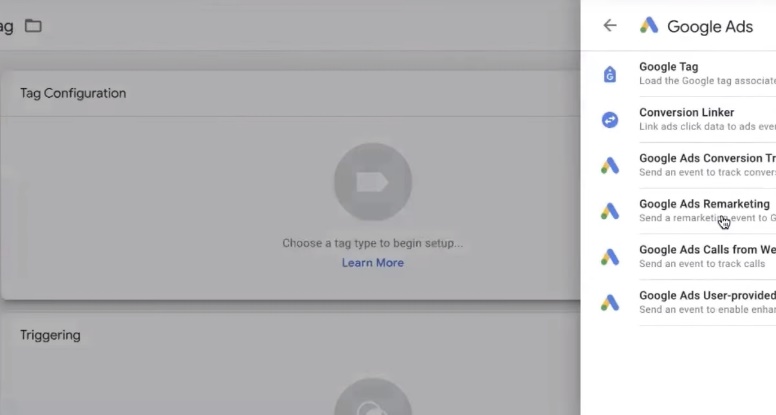
Йдемо в Google Tag, вставляємо Conversion ID.
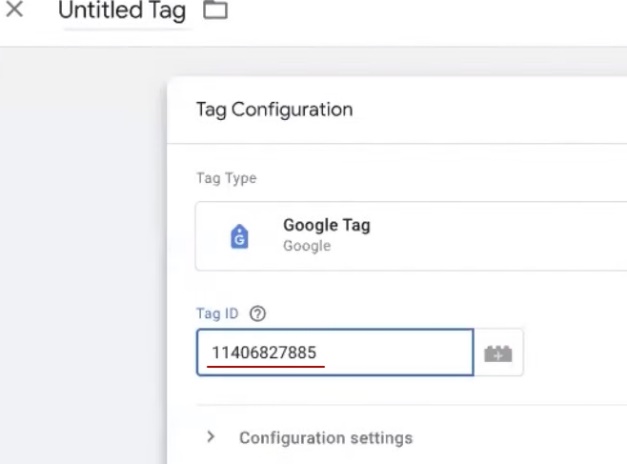
У тригерах вибираємо “Ініціалізація”. Тут виписуємо “AW-id”. Зберігаємо.
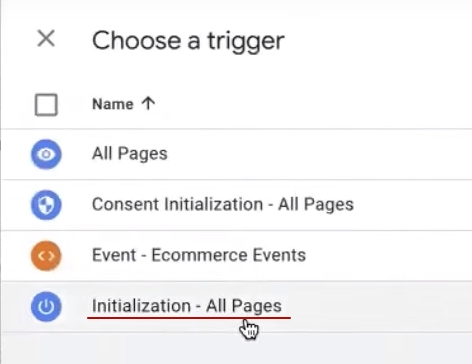
Знову повертаємося в Google Ads, копіюємо знову Conversion ID, якщо кудись наклацали, натискаємо “New” – “Tag configuration” – “Google Ads”.
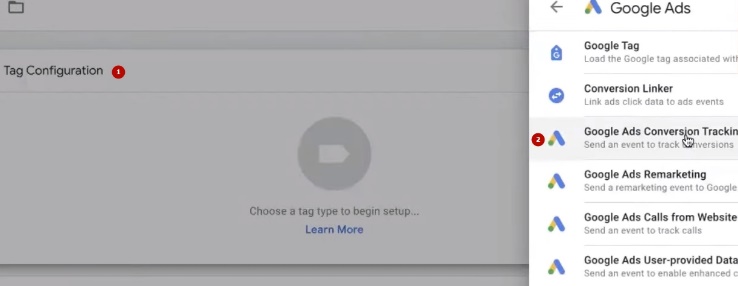
Вибираємо “Налаштування конверсії”.
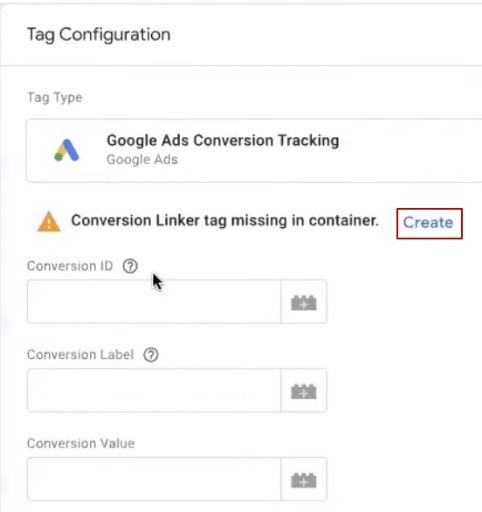
Тут все відразу створюємо, просто натискаємо кнопочку “Save” і забули.
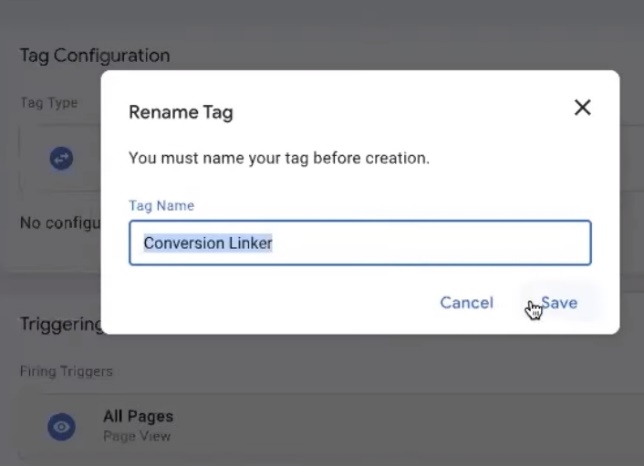
Це важливий блок для появи зеленої галочки. Вставляємо Conversion ID, повертаємося в Google Ads, копіюємо нашу мітку конверсії, вставляємо сюди. Тут потрібно вибрати value (дохід), що з’явиться. Потрібно вибрати обов’язково ID транзакції, currency пішло-поїхало.
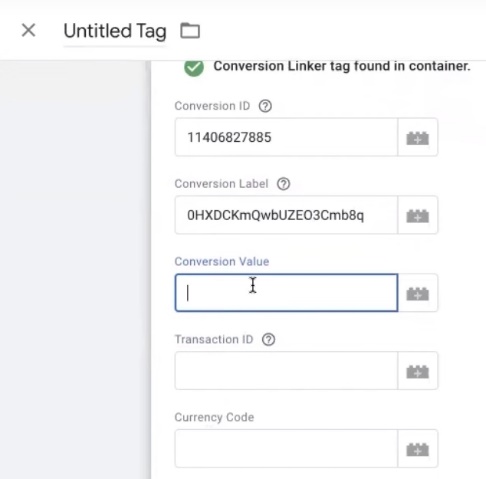
Зараз станемо розбиратися де взяти Conversion value. Пам’ятайте, завантажили контейнер, з купою різних параметрів. Повертаємося у відладчик, натискаємо Purchase, йдемо у змінні. Тут трошки гортаємо вниз і шукаємо що відповідає Value. Бачите, Ecommerce Value – 2564. Повертаємося в Google Ads, натискаємо плюсик і шукаємо Ecommerce Value. Знайшли.
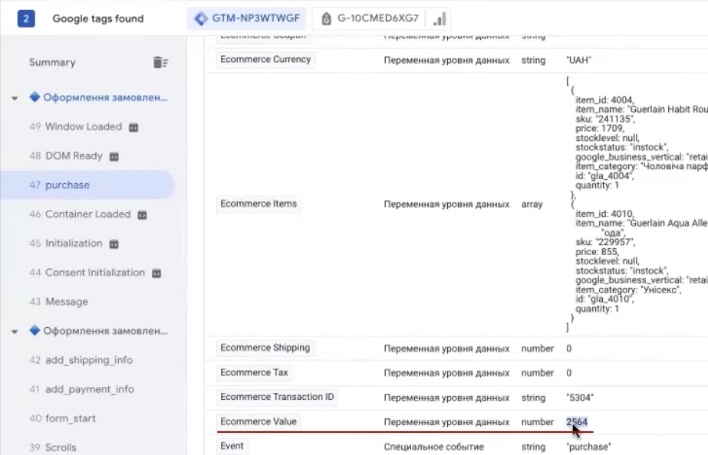
Те саме стосується Transaction ID. Якщо цього Purchase немає – потрібно просто натиснути preview в Google Тег Менеджері, пройти всі етапи і знайти змінні. Transaction ID також є. Transaction ID, де він Transaction ID.
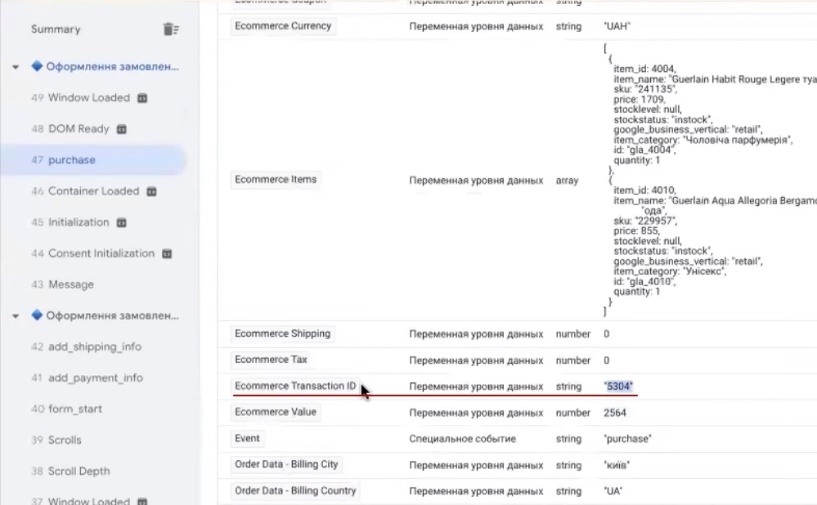
Що ще можемо? Currency код потрібен. Currency точно також є. “Ecommerce Currency”. Можемо вибрати Ecommerce Currency.
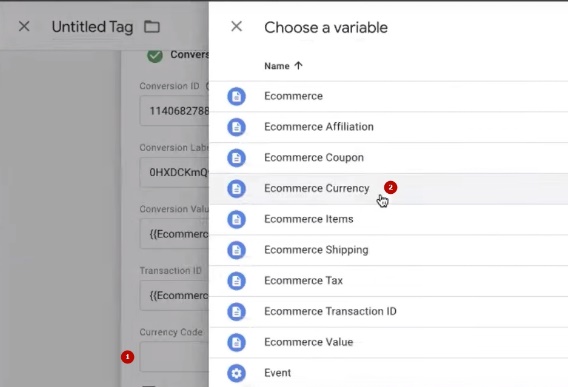
Додаткові дані в “Product-level sales data”
Тепер бази практично достатньо для налаштування, але додамо даних. Що це будуть за дані? Обов’язково додамо Product-level sales data. Обов’язково рекомендую. Потрібно поморочитися, її передати, але не бачу нічого поганого, якщо її передамо.
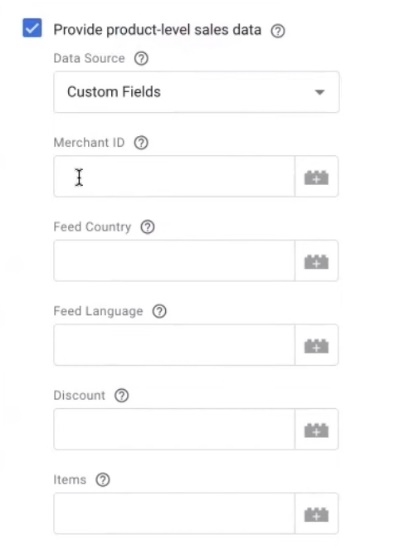
Потрібен ID мерчанта. ID мерчанта можна знайти в Мерчанті. Вставляємо сюди Feed Country. Feed Country зазвичай також тут написано. Йдемо у фіди і тут є Target countries – UA, Feed label – UA. Або якщо сумніваєтеся, чи правильно підбираєте, можете перейти на це посилання і вибрати свою країну.
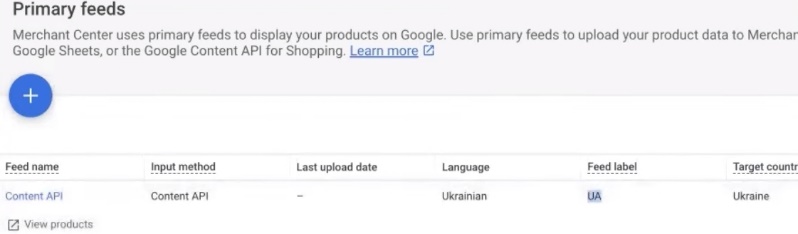
Тут залишаю ту країну що є. Мова та сама. За наявності декількох мов – якщо перейдемо на Data Layer, то потенційно можемо знайти потрібну Country.
Скільки дзвінків і продажів я отримаю замовивши у Вас контекстну рекламу?
Мені потрібно порахувати конверсію мого сайту Описати
завдання
у заявці
Розрахувати потенційний прибуток від реклами Калькулятор
контекстної реклами Гугл
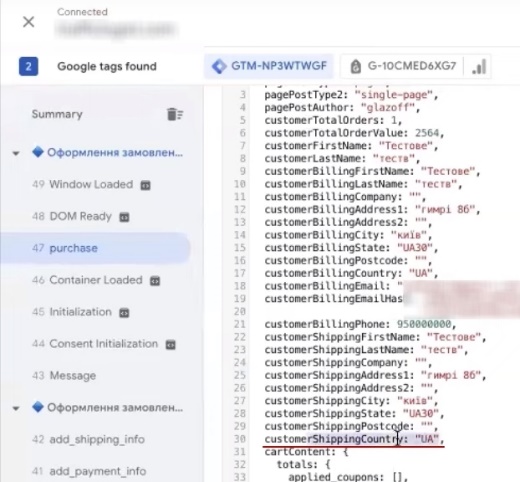
Можливо можемо знайти Merchant Center, але тут цих параметрів не бачу. Payment method, status, coupons. Його не бачу. У принципі, ніде Мерчант центр не задавали. Нічого критичного, можете вручну задати. Не хочете? Можете ці два блоки пропустити. Нічого критичного не станеться.
Те саме з дисконтом. Дисконт також можна взяти. Він має бути автоматично. Якщо автоматично тут його немає – можна взяти, Дисконт передати. Як стане передаватися? Візьмемо Дисконт. Подивимося, чи є якась, якась фраза Дисконт.
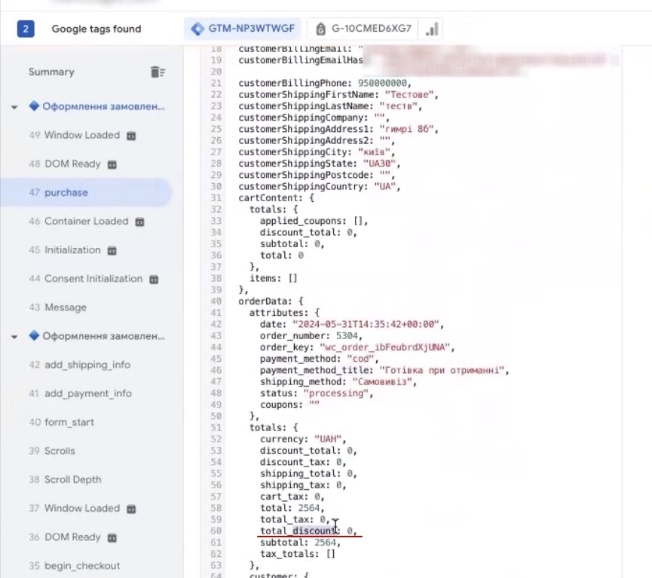
Показую всі можливі варіанти. Що потрібно? Cart. Зараз створимо на Дисконт змінну. Натискаємо плюсик. Сюди. Data Layer Variable.
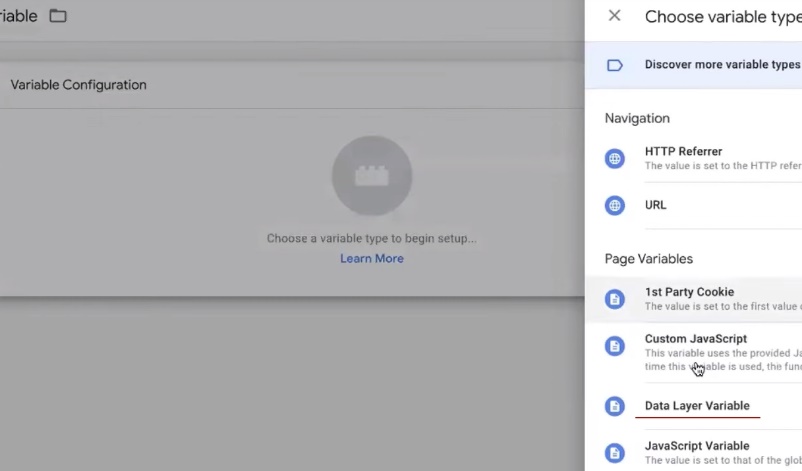
Вибираємо тут. Натискаємо cartContent. Уже прокачане налаштування робимо. Не просто так. Discount_total. Або візьміть те, що збігається з вашим. Discount_total звідси. Його зберігаю. Називаю “змінна з рівнем даних”. Зберігаю.
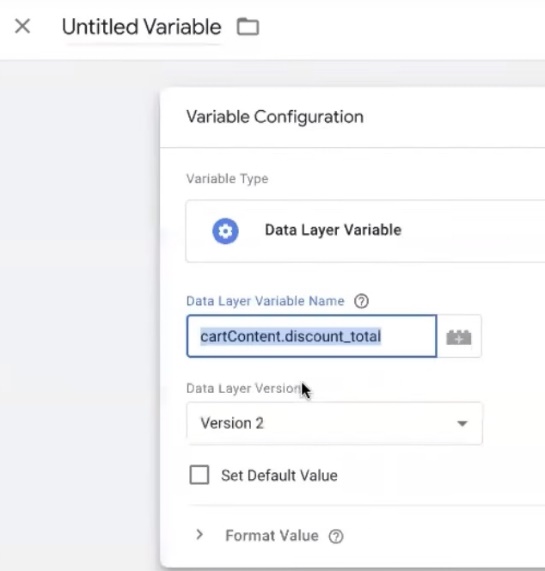
Далі потрібно передати items, але items – не просто набір якихось даних. Це обов’язково Price (ціна), кількість і item ID. Як їх будемо брати?
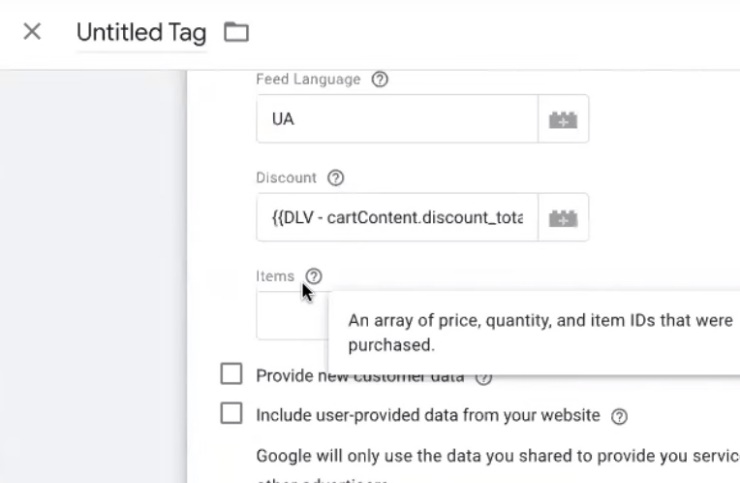
Зараз зробимо кілька важливих ітерацій. Для початку перевіряємо цей код, щоб він приблизно збігався з тим, що є. Бачите? Код є. Потрібно знайти такий блок, під простою назвою ID. Бачите? Він кілька разів перетинається. Бачите, у самому кінці є. Тут важливо правильно взяти параметри.
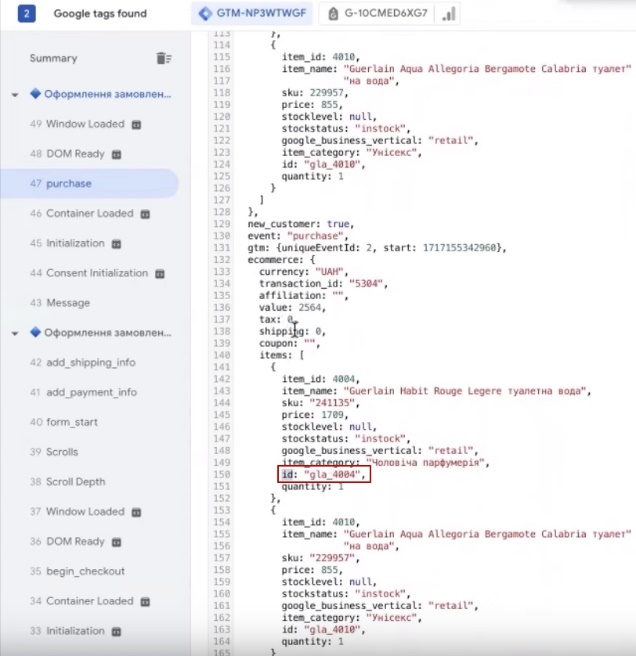
У цьому випадку буде максимально просто. Беру ecommerce, натискаємо плюсик, плюсик. Змінна конфігурація – Data Layer. Ecommerce, крапка. Беру просто item-си, оскільки є ID, quantity параметри. Це, до речі, досить зручно. Ecommerce.Items, DLV. Все.
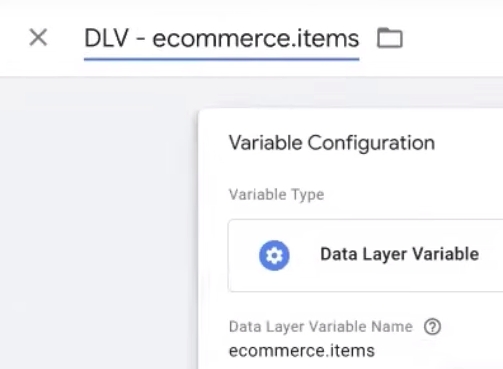
Налаштування передачі User Data
Далі можемо додати кілька пунктів, частина з яких буде принципово важливою. Це потрібно передати User Data. User Data передаємо точно номер телефону та e-mail, але можете ще більший блок даних передати. Що за великий блок чи менший блок, про який говорю? Натискаємо “New variable…”.
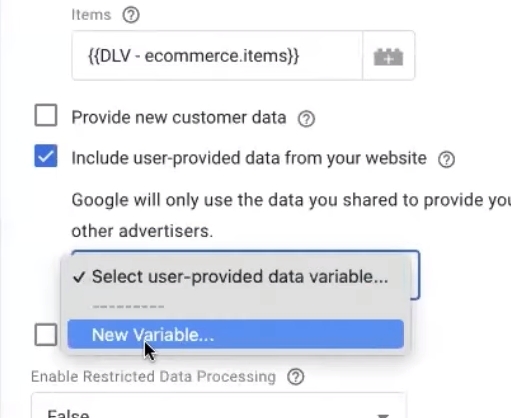
Відкривається тег під назвою User-Provided Data. Обов’язково вибираємо “Ручна конфігурація” і тут почнемо вибирати найрізноманітніші параметри, змінні, точніше. Потрібні змінні. Найважливіші з яких – email і телефон. Це важливо.
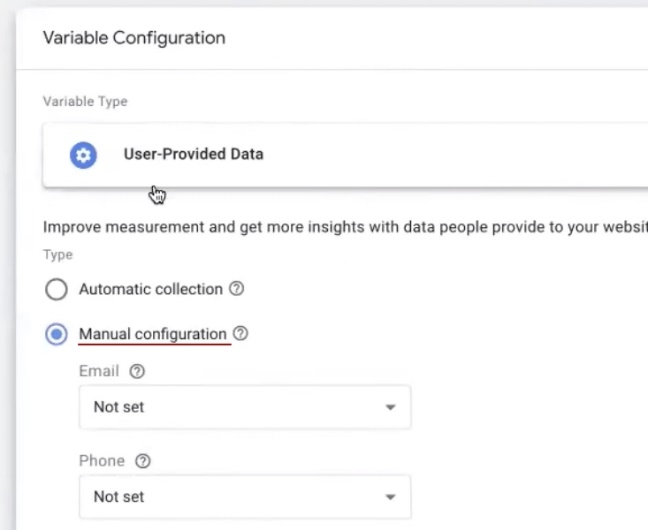
У email-е… Пам’ятаєте, коли завантажували, імпортували контейнер для четвертої аналітики, є купа змінних. Змінні вже готові. Єдине, що залишається – вибрати Billing Email Hash, і для телефону та сама історія – Billing Phone Hash.
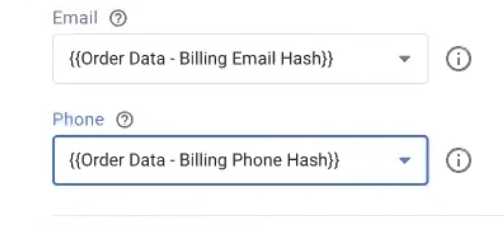
Що стосується імені, прізвища, вулиці, міста, регіону, країни та zip-коду (поштового коду) – це можете вбивати лише в разі, якщо насправді є в рівні даних zip-код. Для України, можливо, це неактуально. Якщо вибираємо Нову пошту – для Нової пошти вже індексу не буде. Передавати цю інформацію для України чи не передавати? Без індексу це не відіграє ролі. Якщо ж запускаєтеся в інших країнах, таких як Європа, Австралія, Канада, Штати – це бажано прямо все проходити. Тут усе задано? Що тут є – First Name Hash, Last Name Hash. Мають тут бути Street, City, Region, Country, Postal code.
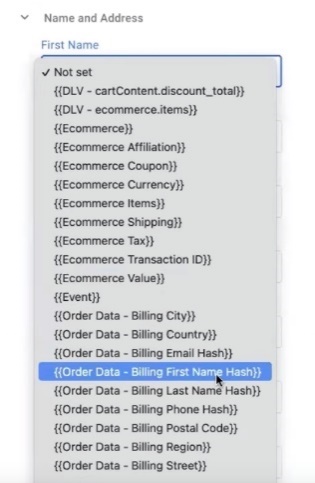
Оскільки це для України роблю – це не принципово важливо. Тут немає Postal code. Точніше може бути заповнений Postcode, бачите, але він порожній.
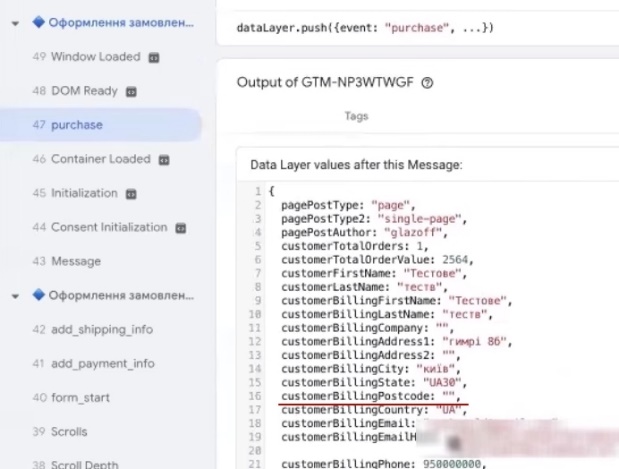
Якщо порожній – це зробить трошки гірше для таргетингу, ніж краще. Якщо немає цих даних, краще їх не заповнювати. Це найважливіша база даних. Зберігаємо.
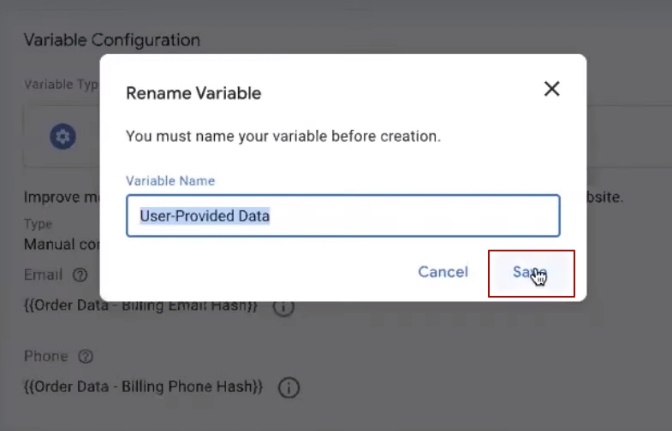
Налаштування Consent Settings
Далі обов’язково йдемо в “Розширені налаштування” в Consent Settings
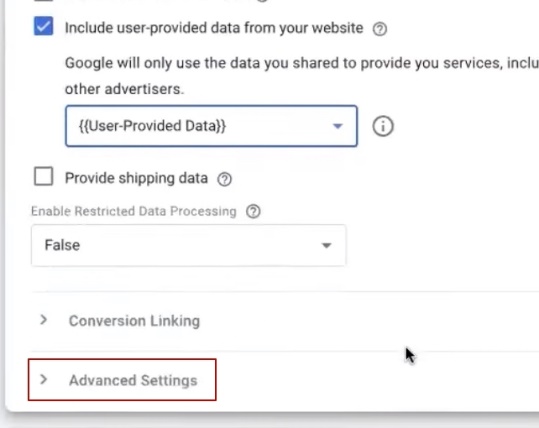
і тут обов’язково виберіть що підходить, що ні. Якщо в Україні, то вона не входить у зону GDPR і Великобританія, тут не потрібен додатковий консент. Якщо ж інша країна – потрібен Consent Mode – вибираєте спочатку згідно з параметрами, що потрібно передавати. Можете вибрати ad_storage або інший з атрибутів. Тут не потрібно налаштовувати Consent Mode.
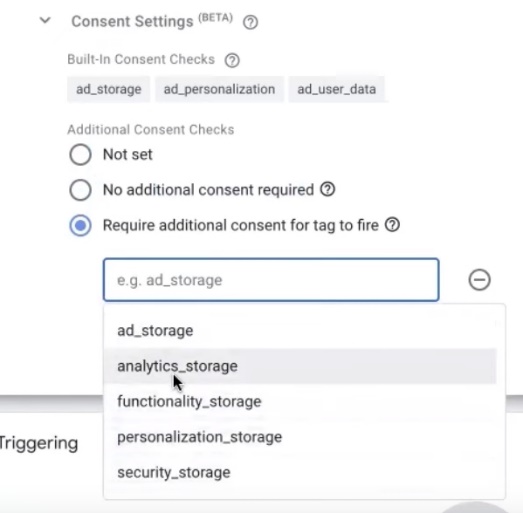
Налаштування тригера
І тригер. Тригер, якщо пам’ятаємо – це подія purchase. Потрібно що? Знайти правильно подію, вставити purchase. Це досить легко робиться. Переходимо в Google Tag Manager, натискаємо плюсик. “Тригер конфігурація”, Event.
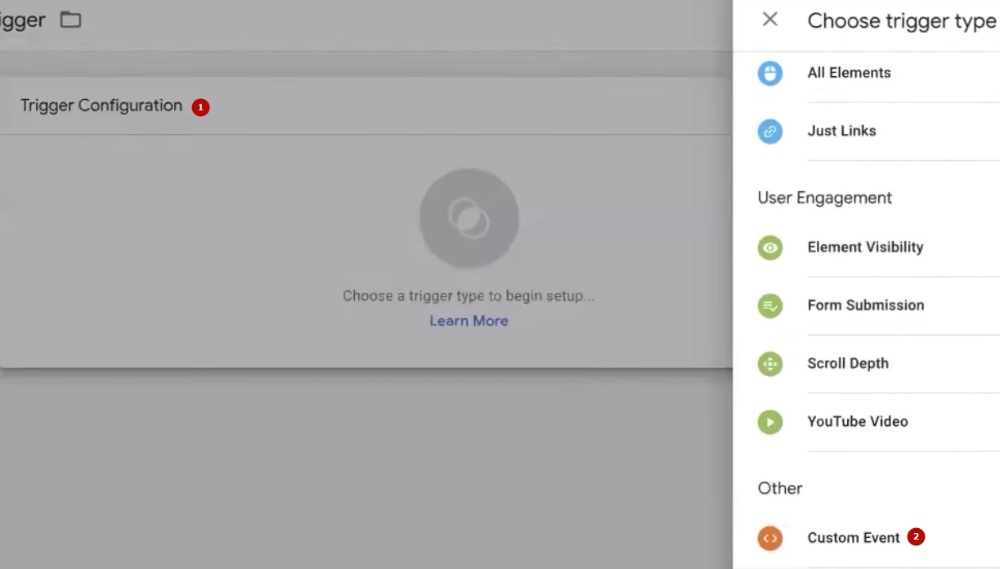
Тут відразу запропонує purchase вибрати. Цей purchase задаю.
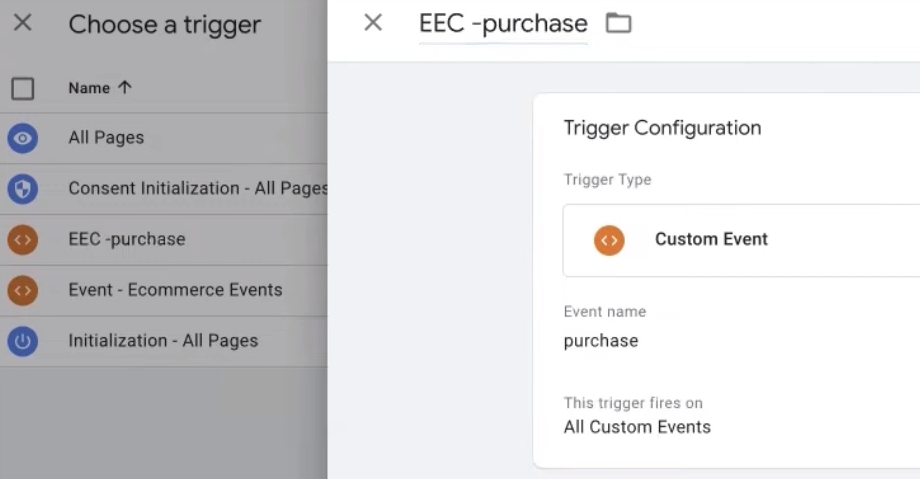
Далі потрібно зберегти цю конверсію, tracking. Можу назвати “Purchase Google Ads”. Зберігаю.
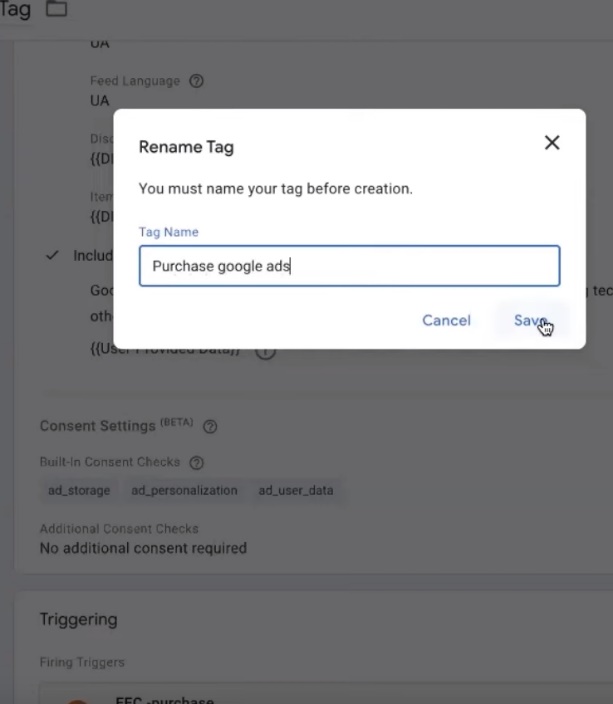
Перевірка правильності роботи створеного тега
Тепер важливо! Потрібно перевірити спрацьовує чи ні. І натискаємо Preview, маємо переконатися, що насправді вона передає всі дані.
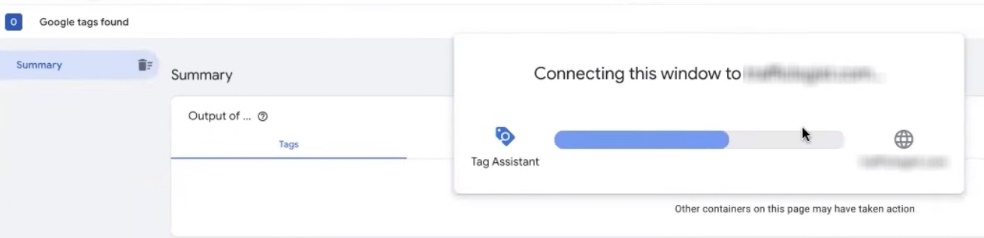
Це обов’язковий набір дій для практично будь-якого проєкту, будь-якої ніші. Натискаємо “Continue”. Закриваємо посилання. Знову натискаємо “Preview”. Копіюємо картку товару нашу. Відкриваємо. Припустимо, йдемо в якусь картку товару, знову робимо тестове замовлення. Йдемо в наш кошик, оформляємо замовлення. Тут усе вже заповнено, приходжу до оплати. Підтверджую замовлення. Майже підтверджую.
Тепер повертаємося у віконце, знаходимо purchase і обов’язково повинні побачити цю конверсію. Точніше ще раз переходимо на Summary і дивимося, скільки разів кожен із тегів спрацював.
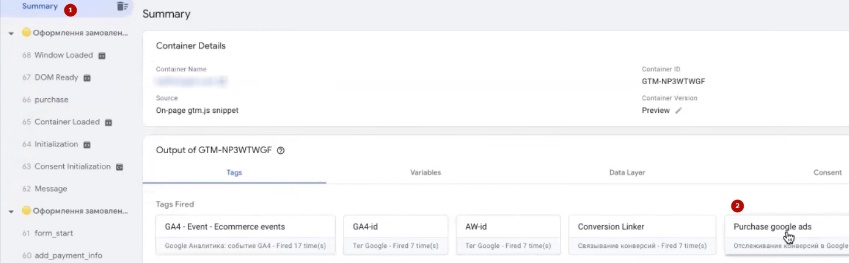
Важливо, щоб purchase Google Ads працював лише один раз. Натискаємо, це шістдесят шостий рядок purchase, натискаємо, перемикаємо на values і дивимося. Ідентифікатор ID транзакції потрібен був – передається. Країна фіда, задавали вручну, – передається. Хешовані дані та email, телефон – передається. Мову фіда задавала вручну, можете не задавати. Цінність конверсії, сума замовлення передається. Нове замовлення зробили. Item-си – передаються. Тут точно є ID і google_bussines_vertical, quantity, price є.
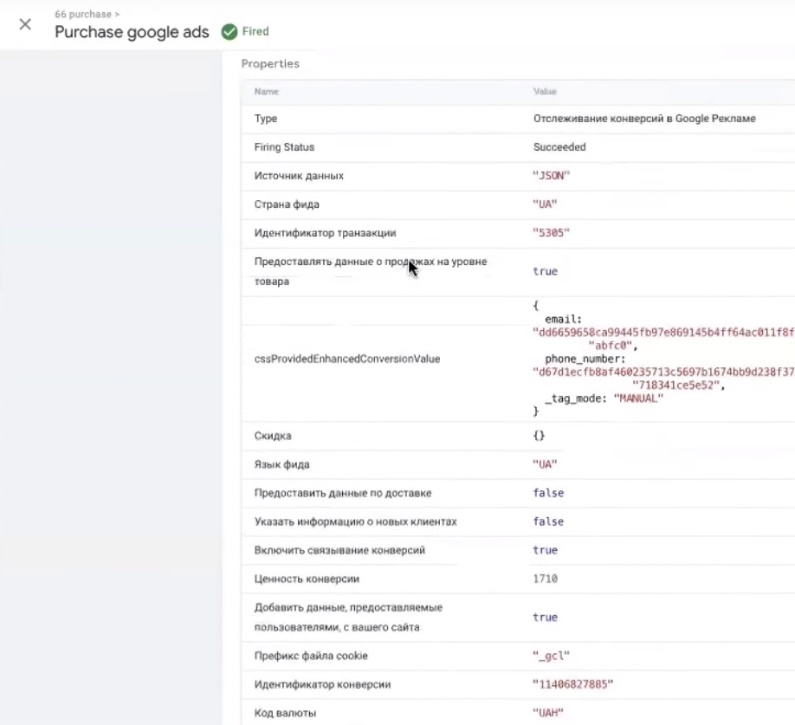
Якщо є зайвий набір даних – все супер передається. Номер продавця і мітка є. Все, що залишиться – підтвердити, опублікувавши контейнер. Готово.
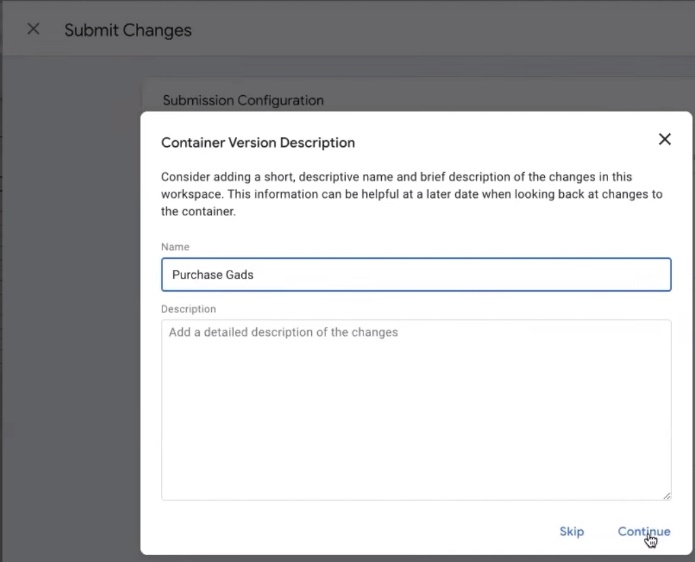
Підсумки. Анонс наступного відео
Зараз за фактом, якщо налаштували четверту аналітику як зараз є, якщо реалізували код конверсії Google Ads – фактично вже можете приступити до створення нормального адекватного Перформанс Макса і запускати рекламні кампанії. Оскільки на початку цього велетенського відео обіцяла, що зробимо мануал, що прям по максимуму по начинці буде йти – ще доналаштуємо динамічний ремаркетинг. Це буде в наступному блоці відео.